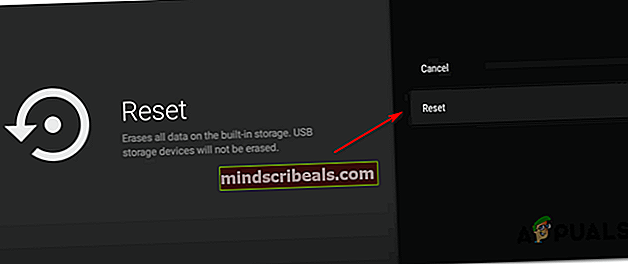Kuinka korjata Amazon-virhekoodi 5004
Jotkut Windows-käyttäjät näkevät virhekoodi 5004 kun he yrittävät suoratoistaa sisältöä Amazon Prime -palvelusta. Useimmissa dokumentoiduissa tapauksissa tätä ongelmaa esiintyy vain useilla nimikkeillä, kun taas muuta sisältöä suoratoistetaan hienosti.

Kuten käy ilmi, on olemassa useita eri syyllisiä, jotka saattavat aiheuttaa virhekoodin 5004 Amazon Prime: ssä. Tässä on luettelo mahdollisista tapauksista, joissa ongelma voi ilmetä:
- Amazon Prime -palvelinongelma - Jos näet saman virhekoodin useilla laitteilla, sinun tulisi alkaa miettiä sitä, että sinulla saattaa olla ongelma, joka ei ole sinun hallinnassasi. Tässä tapauksessa ainoa asia, jonka voit tehdä, on tunnistaa ongelma ja odottaa, että Amazon korjaa palvelinongelmat.
- Deaktivoitu Amazon Prime -tili - Kuten käy ilmi, tätä ongelmaa voi esiintyä myös tapauksissa, joissa et ole käyttänyt Amazon-tiliäsi pitkään aikaan ja se on poistettu käytöstä automaattisesti. Tässä tapauksessa voit ottaa sen uudelleen käyttöön työpöydältä tai mobiiliselaimesta.
- Nvidia Shield TV -vika - Useita erilaisia Nvidia Shield -TV käyttäjät ovat vahvistaneet, että tämä ongelma voi ilmetä myös virheen vuoksi, joka johtuu joistakin väliaikaisista tiedostoista, jotka eivät poistu, vaikka sovellus poistettaisiin. Tässä tapauksessa ainoa toteuttamiskelpoinen korjaus on Nvidia Shield TV: n tehdasasetusten palauttaminen.
- Maantieteellinen rajoitus - Jos yrität käyttää Amazon Prime -videota maasta, joka ei vielä tue suoratoistoalustaa, saatat nähdä tämän virhekoodin geolukitun rajoituksen vuoksi. Tällöin ainoa toteuttamiskelpoinen ratkaisu on käyttää VPN-palvelua.
Tapa 1: Palvelinongelman selvittäminen
Ennen kuin siirryt mihinkään muuhun alla olevaan korjaukseen, sinun on ensin varmistettava, että Amazon ei tällä hetkellä käsittele laajaa palvelinongelmaa. Jos virhekoodi 5004johtuu tosiasiassa suoratoistokysymyksestä, joka ei ole sinun hallinnassasi, et voi tehdä muuta kuin odottaa, että pätevät kehittäjät korjaavat ongelman.
Jos luulet tämän skenaarion olevan käyttökelpoinen, kannattaa käyttää esimerkiksi DownDetector tai IsTheServiceDown selvittää, käsittelevätkö muut alueellasi olevat käyttäjät samantyyppisiä asioita.

Jos juuri tekemäsi tutkimus on paljastanut ongelman Amazonin videopalvelimissa, sinun tarvitsee vain odottaa ongelman ratkaisemista.
Mutta jos palvelinongelmasta ei ole todisteita, siirry seuraavaan alla olevaan menetelmään.
Tapa 2: Aktivoi Amazon Prime Video -tilisi uudelleen
Jos kohtaat tämän ongelman älytelevisiossa tai kun käytät palvelua, kuten Roku tai Nvidia Shield, näet, että virhekoodi 5004johtuu siitä, että Amazon-tilisi on muuttunut passiiviseksi.
Tämän ilmoitetaan yleensä tapahtuvan, jos olet kirjautunut sisään Amazon Prime -tililläsi laitteella (Smart TV, Roku, Nvidia Shield jne.) Käyttämättä sitä pitkään aikaan. Jotkin laitteet eivät pyydä sinua aktivoimaan tiliäsi uudelleen, ellet kirjaudu sisään työpöydällä tai mobiiliselaimella.
Jos uskot, että tämä skenaario saattaa olla sovellettavissa ja Amazon Prime -tilisi on tilapäisesti poistettu käytöstä, siirry työpöydälle tai mobiililaitteelle Prime Videon kirjautumissivu, lyö Kirjaudu sisään -painiketta ja kirjaudu sisään Amazon-tililläsi.

Kun olet tehnyt tämän onnistuneesti ja aktivoinut Amazon-tilisi uudelleen, palaa laitteeseen, jossa olet aiemmin törmännyt ongelmaan, ja katso, onko ongelma ratkaistu.
Jos ongelmaa ei ole vielä ratkaistu tai tätä skenaariota ei voitu soveltaa, siirry seuraavaan seuraavaan mahdolliseen korjaukseen.
Tapa 3: Nvidia Shield TV: n tehdasasetusten palauttaminen (tarvittaessa)
Jos kohtaat tämän ongelman Nvidia Shield -laitteessa, on erittäin suuri mahdollisuus, että kohtaat ärsyttävän virheen Amazon Prime -sovelluksella, joka on jäänyt ratkaisematta jo vuosia.
Käyttäjät, jotka ovat käsitelleet tätä ongelmaa aiemmin, viittaavat siihen, että ongelman aiheuttavat jotkin Amazon Primeen kuuluvat väliaikaiset tiedot, jotka jäävät kiinni, vaikka asennat sovelluksen uudelleen.
Tässä tapauksessa sinun on palautettava Shield-laite takaisin tehdasasetuksiin virhekoodin 5004 korjaamiseksi.
merkintä: Muista, että jos teet tämän, kaikki laitteesi tiedot pyyhitään. Joten ennen kuin noudatat alla olevia ohjeita, varmista, että varmuuskopioit tietosi turvallisesti.
Kun olet valmis nollaamaan Shield-laitteen yrittäessäsi korjata virheen 5004, noudata seuraavia ohjeita:
- Alkaen Koti näytön Kilpi laitteeseen, avaa asetukset valikossa.
- Kun olet sisällä asetukset -valikosta Laiteasetukset sitten käyttää Nollaa välilehti.
- Sisällä Nollaa -välilehdellä Nollaa vahvista toiminto uudelleen ja valitse sitten Poista kaikki toiminnon vahvistamiseksi.
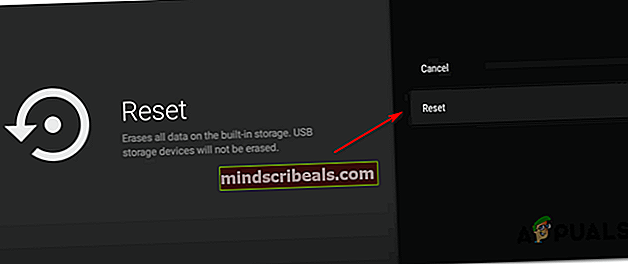
Tapa 4: VPN-asiakkaan käyttäminen
Muista, että Amazon Prime Video on määritetty suorittamaan paljon sijaintitarkistuksia (kun luot tilin, kun kirjaudut sisään ja yrität suoratoistaa sisältöä). Jos yrität suoratoistaa sisältöä, saatat nähdä virhekoodin 5004 tietyntyyppisten maantieteellisten rajoitusten vuoksi.
Onneksi, jos kohtaat tämän ongelman laitteella, joka tukee sitä, sinun pitäisi pystyä korjaamaan tämä ongelma käyttämällä `` turvallista '' VPN-asiakasta, jotta näyttää siltä, että käytät suoratoistoalustaa sijainnista, joka ei ole t rikkovat mitään georajoituksia.
Auttaaksemme valitsemaan sinulle parhaan vaihtoehdon olemme laatineet luettelon turvallisista VPN-asiakkaista, joita voit käyttää suoratoistettaessa sisältöä Amazon Prime -palvelusta:
- Cloudflare
- Super rajoittamaton välityspalvelin
- Surfshark
- HMA VPN
- Piilota minut
- Unlocator
Jos etsit tarkkoja ohjeita VPN-asiakkaan asentamisesta ja määrittämisestä Windows-tietokoneelle, lataa, asenna ja määritä Hide.me VPN: n ilmainen versio noudattamalla seuraavia ohjeita:
- Vieraile lataa Hide.me-sivu työpöydän selaimesta (mieluiten) ja napsauta ladata -painiketta aloittaaksesi latauksen.
- Kun olet siirtynyt seuraavaan näyttöön, napsauta Rekisteröidy -painiketta, siirry sitten eteenpäin ja lataa ilmainen Hide.me for Windows -versio.

- Lisää seuraavassa vaiheessa sähköpostiosoite ja paina Tulla sisään aloittaaksesi rekisteröintiprosessin.

merkintä: Varmista, että tarvitset voimassa olevan sähköpostiosoitteen tässä vaiheessa, koska sinun on vahvistettava se myöhemmin.
- Kun rekisteröinti on vihdoin valmis, avaa sähköpostiosoitteesi Saapuneet ja etsi vahvistussähköposti osoitteesta Hide.me. Kun onnistut löytämään sen, napsauta vahvistuslinkkiä ja määritä tilisi käyttäjänimi ja salasana.
- Kun vahvistus on valmis, napsauta Luo tili.

- Kun olet suorittanut kirjautumismenettelyn loppuun, tee tapa Hinnoittelu> Ilmainen ja napsauta Hae nyt -painiketta aktivoidaksesi ilmaisen suunnitelman.

- Kun Vapaa Suunnitelma on aktivoitu, avaa ladata ja napsauta Lataa nyt (käyttöjärjestelmääsi vastaava painike).
- Kun lataus on valmis, kaksoisnapsauta näyttöön tulevia kehotteita asennuksen viimeistelemiseksi.

- Kun olet asentanut Piilota minut tietokoneellasi, kirjaudu sisään aiemmin vahvistamiesi tunnistetietojen avulla ennen kuin napsautat Aloita ilmainen kokeilujakso aloittaaksesi.
- Aseta lopuksi maa, jota Amazon Prime tukee, ja ota käyttöön VPN-palvelu.
- Yritä suoratoistaa sisältöä uudelleen Amazon Prime Video -palvelusta ja katso, onko ongelma nyt ratkaistu.